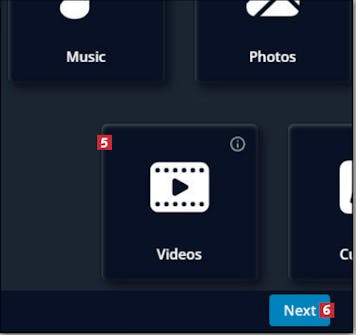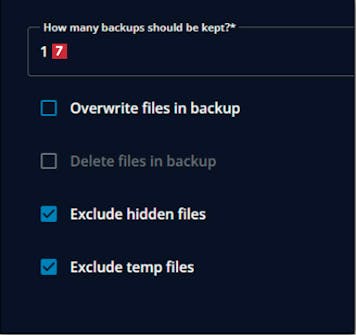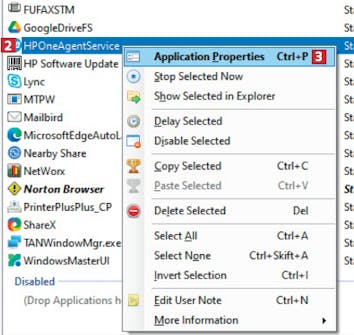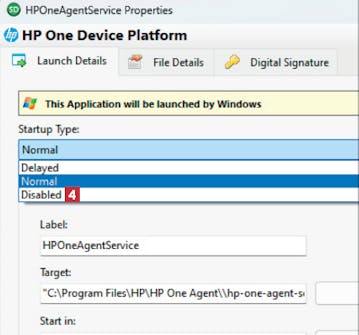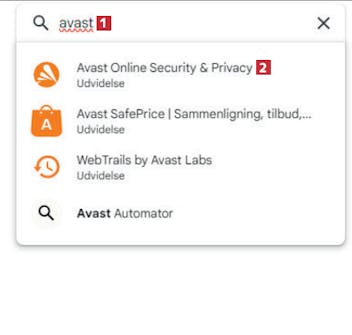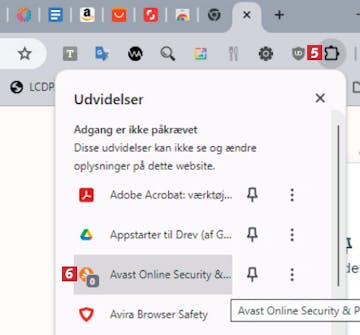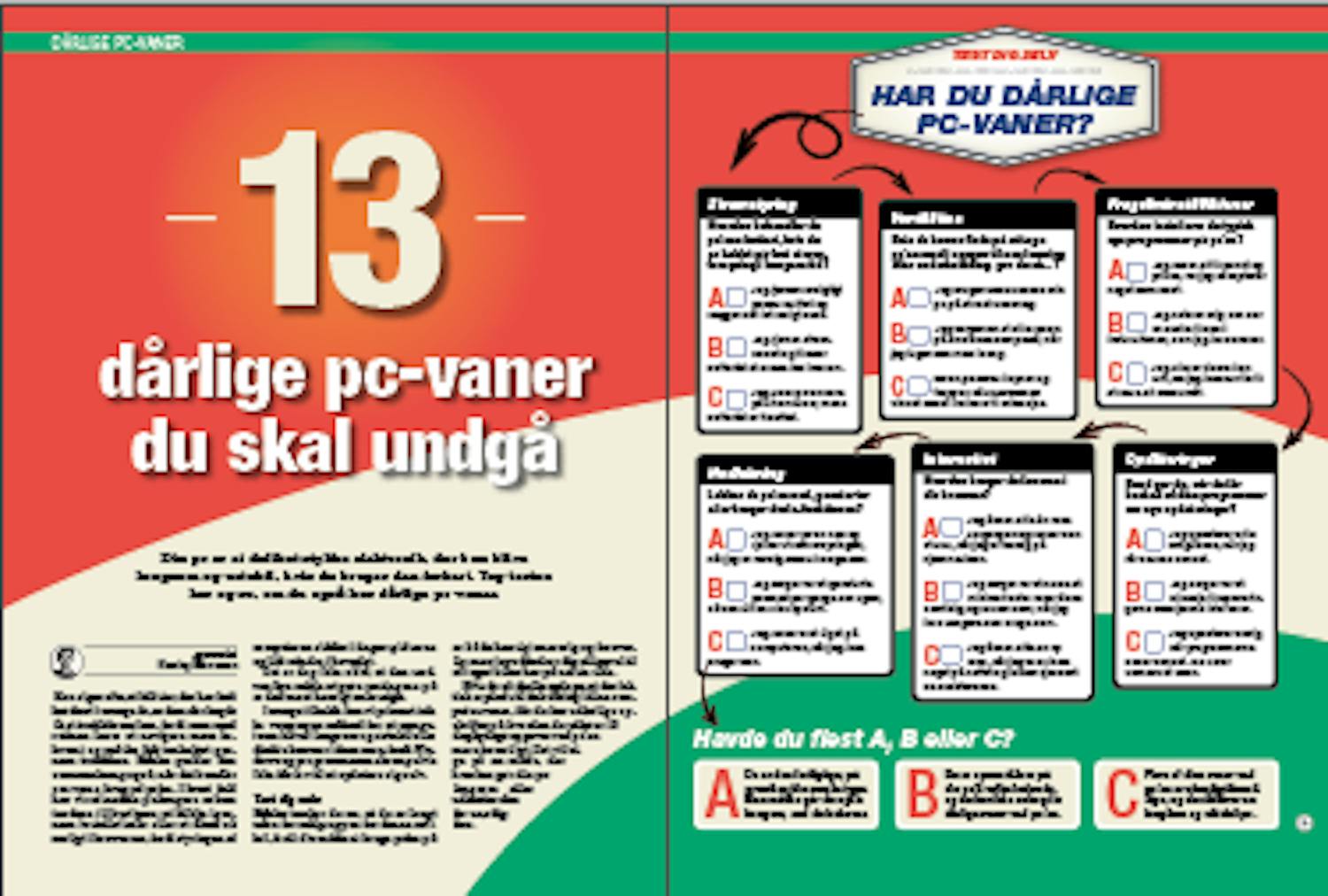Indholdsoversigt
- Tag testen
- Hent programmer
- 1: Browseren er overfyldt med faner
- 2: Du skåner ikke batteriet
- 3: Pc’en får ikke lov at opdatere
- 4: Du får ikke renset pc’en
- 5: Computeren genstartes aldrig
- 6: Alt for mange åbne programmer
- 7: Du får ikke sikret dine filer godt nok
- 8: Du får ikke ryddet op i opstarten
- 9: Pc’en bliver ikke nedkølet nok
- 10: Du glemmer at opdatere udstyret
- 11: Gamle programmer fylder pc’ens lager op
- 12: Pc’en er forsvarsløs på nettet
- 13: Du er for hurtig på fingrene
- Magasin-artikel (PDF)
Tag testen
Hent programmer
13 dårlige pc-vaner du skal undgå:
1: Browseren er overfyldt med faner
I browsere som Edge, Chrome og Firefox er det muligt at arbejde i flere faner. Men funktionen har en alvorlig slagside: Hvis du ukritisk fortsætter med at hælde på og åbne nye faner, opbruger du al den ledige hukommelse på din pc, så den bliver langsom.
2: Du skåner ikke batteriet
Litium ion-batteriet i din pc har ikke godt af at være opladet til 100 procent med fast tilsluttet strøm hele tiden. Det kan nemlig betyde, at cellerne i batteriet har taget skade den dag, du har brug for at arbejde på batteri.
3: Pc’en får ikke lov at opdatere
Det kan være irriterende at blive mødt med opfordringer til at opdatere programmer, når du skal foretage dig noget ved pc’en. Men opdateringerne rummer ofte rettelser, der gør programmerne hurtigere, sikrere og mere stabile, så i sidste ende er der stor gevinst ved at klikke Ja til at opdatere.
4: Du får ikke renset pc’en
Selv ved helt almindeligt brug af pc’en vil den i løbet af ganske få uger være fyldt med bunker af overflødige filer. Filerne kan sløve din pc ned og æde den ledige diskplads. Erstat derfor den dårlige vane med en rengøring, som vi viser her.
Klik på Ryd op i systemfilerne 4 og klik igen på OK, når du skal vælge dit Windows-drev. Vælg dernæst fanen Flere indstillinger.
Klik på Ryd op... 5 under Systemgendannelse og øjebliksbilleder. Det fjerner gamle punkter fra Systemgendannelse. Klik så på fanen Diskoprydning 6 i toppen.
5: Computeren genstartes aldrig
Det er nemmest bare at lukke låget på computeren, og så lade Windows sætte den i slumretilstand. Det har dog den konsekvens, at computeren aldrig genstartes, og så får du ikke færdiggjort installationen af vigtige Windowsopdateringer, som løser problemer og gør computeren hurtigere.
6: Alt for mange åbne programmer
Har du behov for at lave nogle vigtige opgaver på pc’en i et bestemt program? Så luk alle andre kørende programmer. Det vil frigøre hukommelse og processorkraft, så din pc arbejder på sin fulde kapacitet i det ene program.
7: Du får ikke sikret dine filer godt nok
Det er en af de dårligste vaner overhovedet, hvis du glemmer at få sikret dine filer i en backup. Dermed risikerer du at spilde værdifuld tid. Derfor bør du i stedet gøre, som vi viser her.
Hent Backup Lite på vores hjemmeside og installér programmet. Når du starter det, skal du klikke på New plan 1 og skrive et navn til din nye backup 2 .
Klik på Select folder 3 og udvælg mappen, du vil kopiere, og bagefter Select folder 4 nedenunder for at vælge destinationsmappen.
Rul ned i bunden af siden. Du kan vælge kun at medtage bestemte filtyper 5 – ellers klik blot videre i guiden på Next 6 .
8: Du får ikke ryddet op i opstarten
Hvis du har for vane ikke at kigge i listen over startprogrammer, vil du få et mindre chok over antallet. Ryd derfor op i oversigten, som vi viser her.
Hent Startup Delayer på vores hjemmeside og installér programmet. Når du starter det, vises en oversigt over alle de programmer, der starter sammen med din pc 1.
Højreklik nu på et program, du ikke ønsker skal starte sammen med Windows 2 og vælg Application Properties 3 .
Vælg Disabled 4 i rullemenuen under Startup Type og klik derefter på Save. Nu starter programmet ikke længere automatisk, næste gang du tænder din computer.
9: Pc’en bliver ikke nedkølet nok
En bærbar computer er ikke kun en god ledsager ved spisebordet eller skrivebordet. Pc’en er også velegnet til at tage med i seng eller til en eftermiddagslur på chaiselongen. Men hvis du har denne vane, skal du være opmærksom på ikke at omslutte computeren med tæpper og dyner, da det vil få komponenterne til at overophede og dermed udsætte dem for slid.
10: Du glemmer at opdatere udstyret
Ligesom det er tilfældet med dine installerede programmer, udgives der også ofte rettelser til det udstyr, din pc består af. Disse rettelser kaldes driver- eller firmware-opdateringer, og hvis du ikke siger ja, når du bliver tilbudt nye af slagsen, går du glip af korrektioner, der kan gøre hele pc’en hurtigere.
11: Gamle programmer fylder pc’ens lager op
Det er en dårlig vane at fylde pc’en med for mange installerede programmer. Du kan fjerne overflødige programmer, som vi viser her.
Højreklik på startknappen 1 og vælg Apps og funktioner 2 . I Windows 11 skal du i stedet vælge Installerede apps.
Klik på det program, du vil fjerne 3 og klik så på Fjern 4 . I Windows 11 skal du klikke på de tre prikker og vælge Fjern.
12: Pc’en er forsvarsløs på nettet
Et antivirusprogram alene giver dig ikke fuld beskyttelse mod alle farer på nettet, og hvis du uforvarende lander på usikre hjemmesider, kan pc’en hurtigt fyldes med malware og unyttige udvidelser. Beskyt derfor pc’en, som vi viser her.
Åbn din Chrome-browser og besøg adressen chromewebstore.google.com. Skriv Avast 1 i søgefeltet og klik på Avast Online Security & Privacy 2 .
Du kan indstille udvidelsen eller se statistik over dens brug ved at klikke på udvidelsesikonet i værktøjslinjen 5 og derefter vælge Avast Online Security 6 .
13: Du er for hurtig på fingrene
De færreste orker at læse adskillige sider med brugerbetingelser, og derfor har vi nok alle en vane med at klikke hurtigt på Accepter, når vi installerer programmer på pc’en. Men det kan være uhensigtsmæssigt, fordi en del
programmers installationer også rummer valgfrie ekstraprogrammer, som du slet ikke ønsker ind på din pc. Brug derfor den fornødne tid, når du installerer programmer, til at sikre at du ikke får uønsket utøj med.